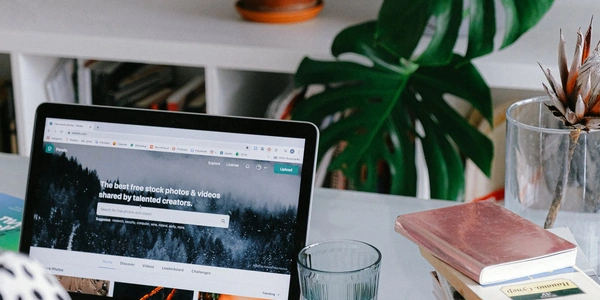Git でファイルの変更履歴を見る:git log 以外の方法
Git を使ったファイルの変更履歴の確認
Git は、ソフトウェア開発において広く使用されているバージョン管理システムです。これにより、ファイルの変更履歴を効果的に追跡し、過去のバージョンに戻すことが可能になります。
Git コマンド: git log
ファイルの変更履歴を確認する最も基本的なコマンドは git log です。これにより、コミット(変更の記録)の一覧が表示されます。
git log ファイル名
このコマンドを実行すると、指定したファイルに影響を与えたコミットのみが表示されます。
コミットの詳細の確認
特定のコミットの詳細を確認するには、git show コマンドを使用します。
git show コミットハッシュ
コミットハッシュは、各コミットを一意に識別する文字列です。
出力の理解
git log コマンドの出力には、以下の情報が含まれます:
- コミットハッシュ: コミットの一意な識別子
- 作者名: コミットを作成したユーザー
- 日付: コミットの作成日時
- コミットメッセージ: コミットの内容の説明
例
git log main.cpp
このコマンドを実行すると、main.cpp ファイルに対する全てのコミットが表示されます。
さらに詳しい情報
git log コマンドには、出力形式をカスタマイズするための様々なオプションがあります。例えば、
-p: 各コミットでの変更内容を表示します。--oneline: 各コミットを一行で表示します。--graph: コミットの履歴をグラフ形式で表示します。
これらのオプションを組み合わせて使用することで、より詳細な情報を取得することができます。
Git でファイルの変更履歴を見る:具体的なコード例と解説
git log コマンドの基本的な使い方
git log ファイル名
- 例:
git log main.cppmain.cppファイルの全てのコミット履歴を表示します。
各コミットの表示内容:
- コミットメッセージ: そのコミットで何が変更されたかを示す短い説明
より詳細な表示
変更内容の表示:
git log -p ファイル名- 各コミットで具体的にどの部分が変更されたか、行単位で表示します。
グラフ表示:
git log --graph ファイル名- コミットの分岐やマージ関係を視覚的にグラフで表示します。
特定のコミットの確認
git show コミットハッシュ
- 例:
git show abc123def- コミットハッシュが
abc123defのコミットの詳細を表示します。
- コミットハッシュが
範囲を絞った表示
特定のコミット以降の履歴:
git log コミットハッシュ^ ファイル名- 指定したコミットの次のコミットから表示を開始します。
二つのコミット間の差分:
git log コミットハッシュ1..コミットハッシュ2 ファイル名- 指定した二つのコミットの間で行われた変更を表示します。
- コミット数を制限:
-nオプションで表示するコミット数を指定できます。 - 作者で絞り込み:
--authorオプションで特定の作者のコミットだけを表示できます。 - 日付で絞り込み:
--after,--beforeオプションで特定の日付範囲のコミットを表示できます。
例: より複雑な検索
git log --oneline --graph --author="John Doe" --after="2023-01-01" main.cpp
- このコマンドは、
main.cppファイルに対して、2023年1月1日以降に John Doe が行ったコミットを、一行で、グラフ表示します。
git log コマンドは、非常に強力で柔軟なツールです。様々なオプションを組み合わせることで、自分の目的に合った情報を抽出することができます。
重要なポイント:
- コミットメッセージ: コミット内容を簡潔に説明し、後から見返したときに理解を助けます。
- オプション:
-p,--oneline,--graphなど、様々なオプションを組み合わせることで、表示内容をカスタマイズできます。
応用
- バグ修正: バグが発生した際に、そのバグを修正したコミットを特定し、修正内容を詳しく調べることができます。
- 機能追加: 新しい機能を追加した際の変更履歴を辿り、その機能の開発過程を振り返ることができます。
- コードレビュー: 他の人が行った変更内容を詳しく確認し、コードレビューを行うことができます。
注意:
- 上記の例は、一般的な使い方を示したものです。実際のプロジェクトでは、リポジトリの構成や個人によってコマンドの使い方が異なる場合があります。
- Git のドキュメントを参照することで、より詳細な情報を確認することができます。
さらに詳しく知りたい場合は、以下のキーワードで検索してみてください:
- Git log オプション
- Git 変更履歴
- Git コマンド
- Pro Git (日本語訳): Git の公式ドキュメントの日本語訳です。より詳細な情報が得られます。
- Git 公式ドキュメント: 最新の情報を手に入れることができます。
Git でファイルの変更履歴を見る:git log 以外の方法
git log コマンドは、ファイルの変更履歴を見る上で最も基本的なコマンドですが、他にも様々な方法で履歴を調べることができます。それぞれの方法には、特徴や使いどころがあります。
git blame コマンド:行ごとの変更履歴
git blame コマンドは、ファイルの各行が最後に変更されたコミットとその作者を表示します。バグの原因となった行を特定したり、特定のコードがいつ、誰によって書かれたのかを調べる際に便利です。
git blame ファイル名
GUI ツール:直感的な操作
- Git GUI: Git に標準で付属しているグラフィカルなユーザーインターフェースです。コミット履歴を視覚的に確認したり、特定のコミットに移動するなどが簡単にできます。
- SourceTree: Atlassianが提供する人気のGitクライアントです。直感的な操作で、コミット履歴の閲覧、差分表示、マージなどが行えます。
- GitHub Desktop: GitHubが提供するデスクトップアプリです。GitHubとの連携がスムーズで、プルリクエストの作成やマージも簡単に行えます。
Web インターフェース:ブラウザで操作
- GitHub: GitHubのリポジトリ上で、ファイルの変更履歴をブラウザで直接確認できます。
- IDEの統合: Visual Studio Code, IntelliJ IDEA などの多くのIDEは、Gitとの統合機能を持っており、エディタ上で直接コミット履歴を確認したり、差分表示を行ったりすることができます。
- コマンドラインツール:
tig,gitkなどのコマンドラインツールは、git logコマンドよりも高度な機能を提供し、より詳細な履歴の分析を可能にします。
どの方法を選ぶべきか?
- 迅速な確認:
git logコマンドは、コマンドラインから素早く履歴を確認したい場合に便利です。 - 詳細な分析:
git blameコマンドやGUIツールは、行ごとの変更履歴や視覚的な表示など、より詳細な分析を行いたい場合に適しています。 - チームでの共同作業: WebインターフェースやIDEの統合は、チームで共同作業を行う際に便利です。
選択のポイント:
- 目的: どんな情報を知りたいのか?
- 環境: どんな環境で作業をしているのか?
- 慣れ: どのようなツールに慣れているのか?
Gitでファイルの変更履歴を見る方法は、git log コマンド以外にも様々なものがあります。それぞれの方法には特徴があり、目的に合わせて使い分けることが重要です。
より詳細な情報を得るためには、以下のキーワードで検索することをおすすめします:
- Git GUI
- SourceTree
- GitHub Desktop
- git blame
- tig
- gitk
git git-log